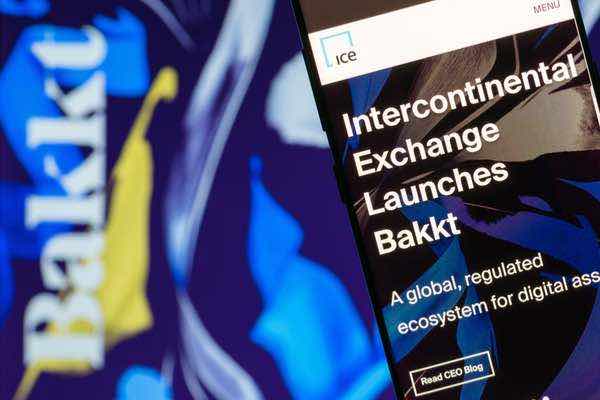【海外取引所】POLONIEX(ポロニエックス)の口座開設方法
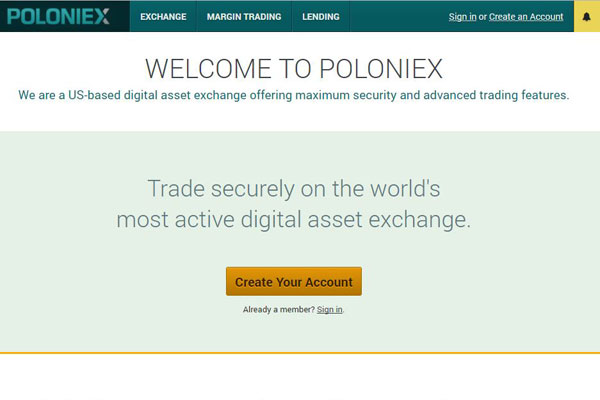
<この記事(ページ)は 5分で読めます>
海外最大手の仮想通貨取引所のひとつPOLONIEX(ポロニエックス)。
日本の取引所より扱っている通貨の種類が多く、アルトコインでも取引手数料が割安なのが魅力です。
では、どうやって口座を開設したらいいのでしょう。今回は、口座開設の方法を紹介します。
POLONIEX(ポロニエックス)の口座開設方法
まずはPOLONIEXのサイトにアクセスし、赤枠で囲ってある「Create your account」をクリックします。
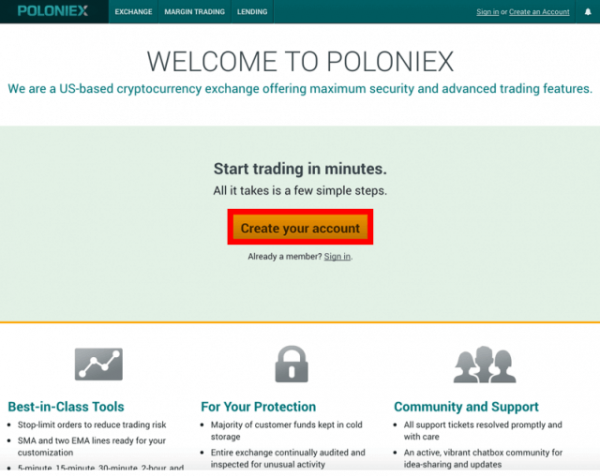
次に、下の空欄を埋めていきます。
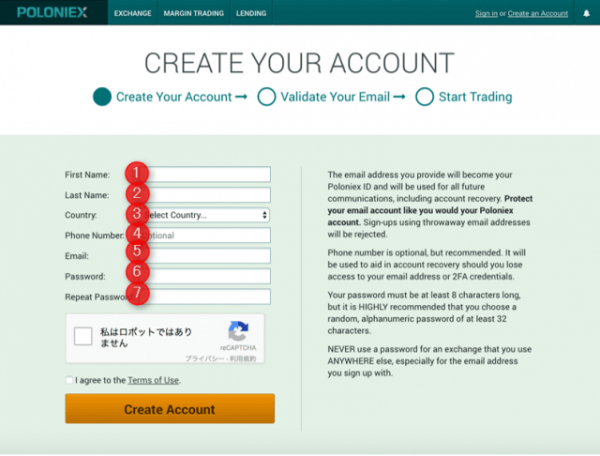
①名前
②苗字
③国籍
④電話番号(必須ではありませんがアカウント復旧の際に使います)
⑤Eメールアドレス
⑥パスワード
⑦パスワード再入力
入力を終えたら「私はロボットではありません」に✔を入れ、指定された画像を選択して確認をクリックします。
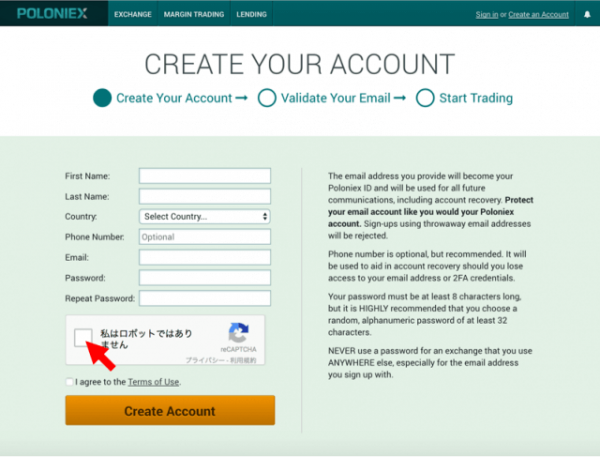
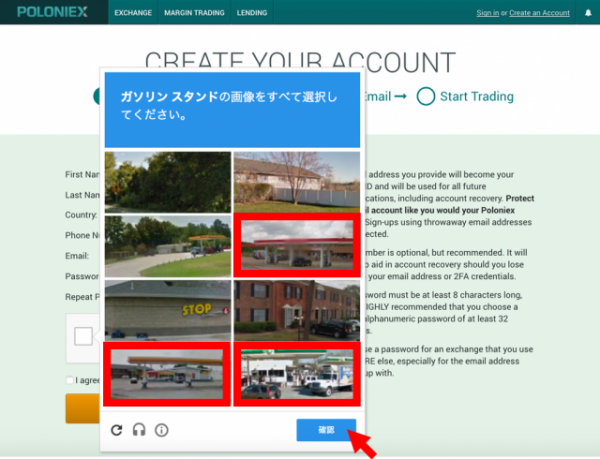
最後の「I agree to the Terms of use」 に✔を入れて「Create Account」をクリック。
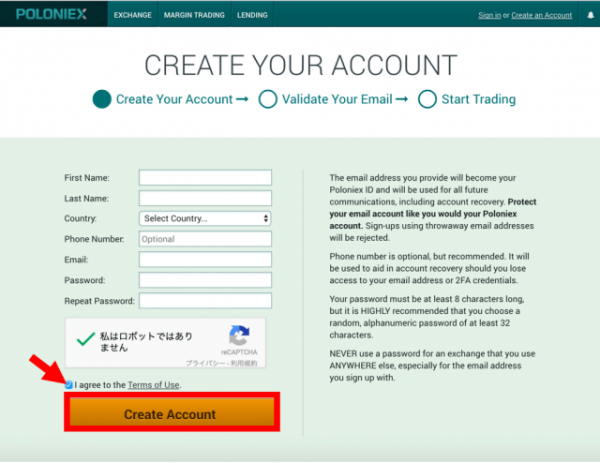
あなたのアカウントができましたのでメールを確認してくださいと表示されます。
メールを確認してPOLONIEXから届いたURLにアクセスしてください。
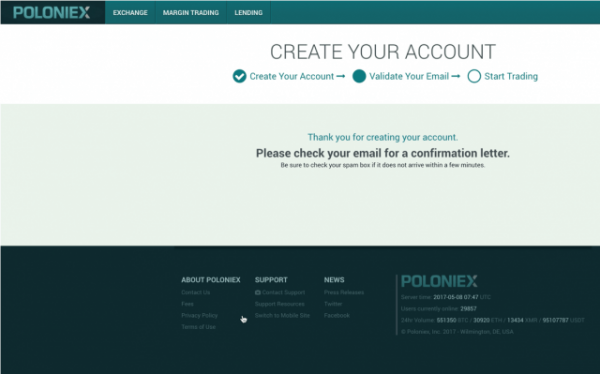
URLにアクセスするとサインイン(ログイン)画面が表示されますので、Eメールアドレス(これがIDになります)とパスワードを打ち込みます。
ここでもロボットではありませんに✔をして、指定された画像をクリックして「Sign in」をクリック。
正しければセキュリティチェックの画面に移りますので、5秒ほど待ちます。
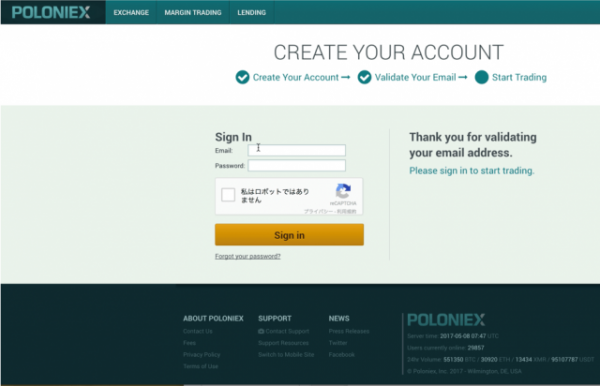
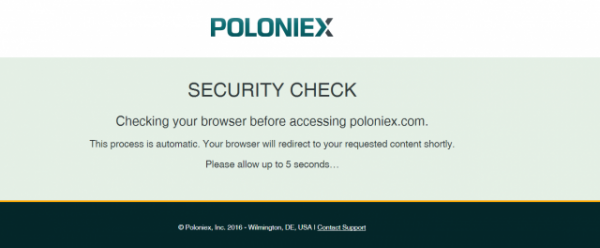
これでメールアドレスの登録は完了です。サインイン画面に移ったら再度Eメールアドレスとパスワード入力してログインを行ってください。
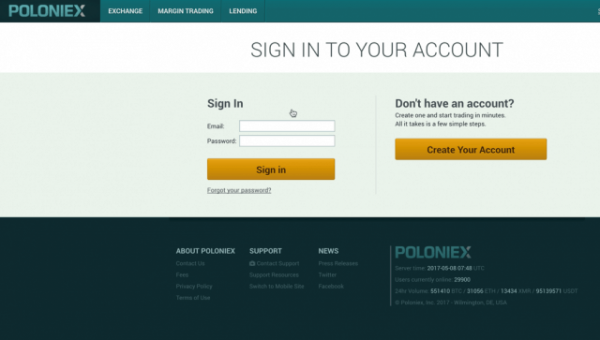
POLONIEX(ポロニエックス)の本人確認方法
2017年12月から、Poloniex(ポロニエックス)では本人確認が完了していないアカウントを無効とすることを発表しました。
そのため、取引をしたい人は個人情報の入力と本人確認書類の提出が必須になります。
右上の「MY PROFILE」を選択してください。
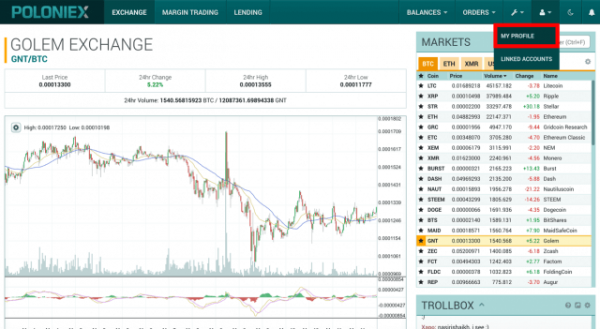
下の画面になりましたら、空欄を埋めていきます。
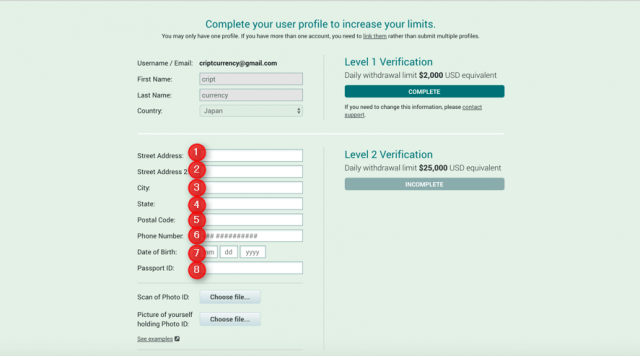
東京都品川区北品川1-2-3 〇△ハイツ102号室
電話番号 090-1234-5678
生年月日 2017年1月2日
という方でしたら、
①1-2-3 Kitashinagawa
②#102 〇△haitsu
③Shinagawa-ku
④Tokyo
⑤1400001(郵便番号)
⑥+81 9012345678(+81は日本の国番号。電話番号の頭の0は取る)
⑦01 02 2017
⑧パスポート番号(免許証番号でも可)
個人情報の入力が完了したら、最後に自分の画像をアップロードします。
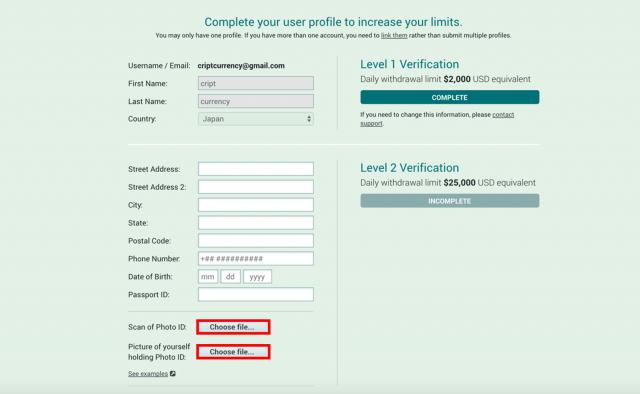
・上にはパスポートor免許証だけの写真
・下には「パスポートor免許証」と、「POLONIEX」と「日付」を手書きした紙の2つを持ちながら自分の顔とともに撮影した写真を選んで、送信します。
文字が重なっていたり、ピントがずれていると承認されなくなってしまいますので注意してください。
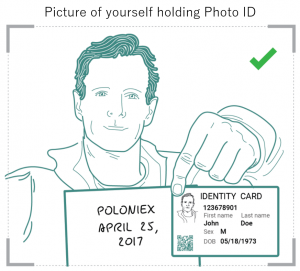
最後に、矢印の「I agree to the Terms of Use」のチェック欄に✔を入れて、「Save Profile」をクリックして完了です。
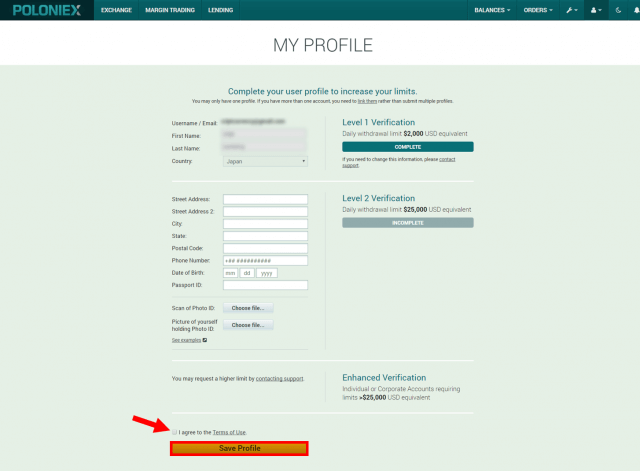
確認完了までは約3日かかります。
以上が、POLONIEXの本人確認方法です。
この口座にビットコインやイーサリアムなどの仮想通貨を入金すれば、いつでも取引を始められます。
Poloniex(ポロニエックス)二段階認証方法
アカウントのセキュリティを高めるために、二段階認証の設定を忘れずに行いましょう!
各取引所で二段階認証の設定をする前に、グーグルの二段階認証アプリ「Google Authenticator」をスマホにインストールしておきましょう。
このアプリは、ビットフライヤー・コインチェック・ポロニエックス・ビットトレックスなど、多くの取引所の二段階認証で使うことができます! 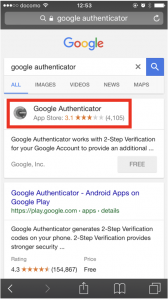 |
Poloniexにログインします。
①右上のスパナのアイコンから、一番上の「TWO-FACTOR AUTHENTICATION(二段階認証)」をクリックします。
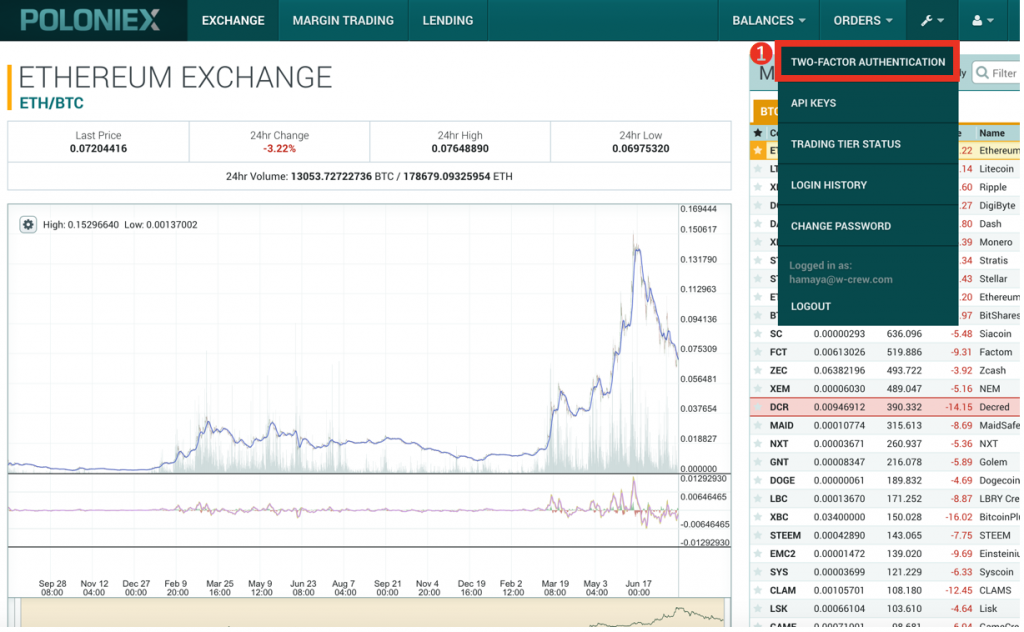
②QRコードが表示されます。スマホの二段階認証アプリ「Google authenticator」を開き、QRコードを読み取ります。
③Poloniexの口座のパスワードを入力します
④QRコードを読み取って表示された6桁の数字を入力します
⑤右側に表示される「16-Digit Key」のバックアップをとります。
これは、スマホを無くしてPoloniexにログインできなくなった場合に必要になります。
16桁の数字をコピー&ペーストするか、この画面ごと印刷しておきましょう。
バックアップを取ったら、「I have backed up my 16-digit key」にチェックを入れます。
⑥Enable 2FA(二段階認証を有効にする)をクリックして、設定は完了です。
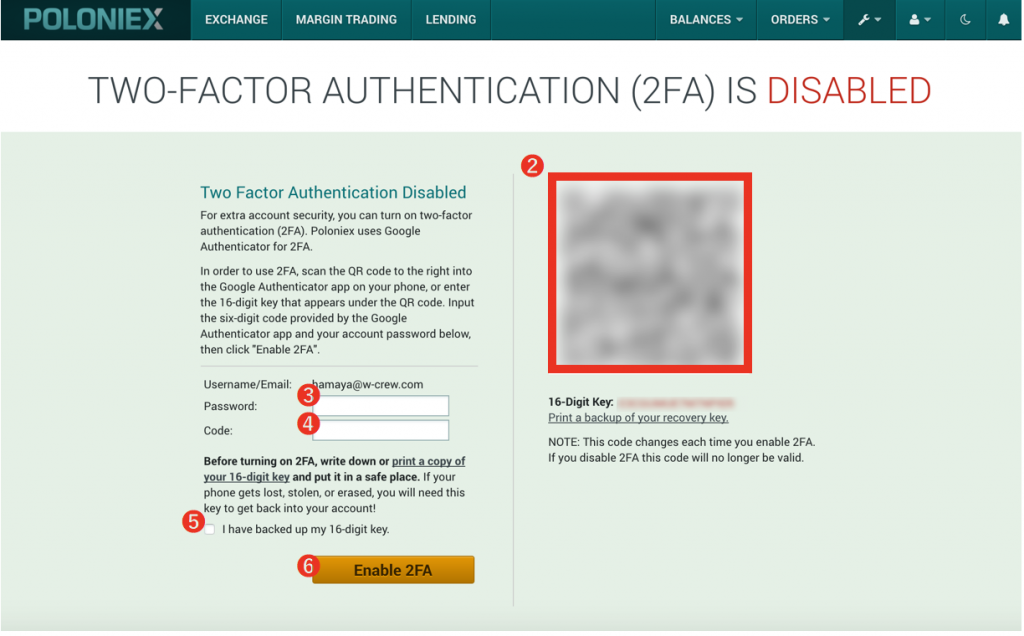
まとめ
2017年12月以前までは、本人確認が済んでいなくても出金額に制限があるのみで取引は可能でした。
ですが、現在は本人確認の済んでいないアカウントは無効とされてしまいます。
口座に残高がある人は速やかに本人確認を行うか、残高を引き出して移動させるなどの処置を取りましょう。